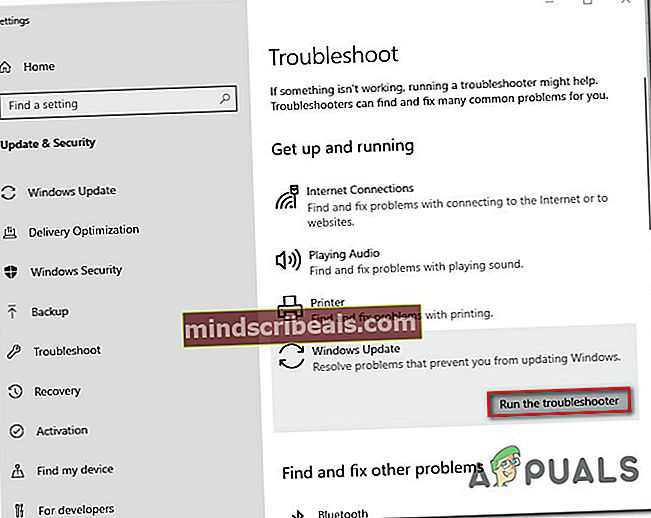Kako odpraviti napako posodobitve sistema Windows 80248015
Več uporabnikov sistema Windows nenadoma ne more namestiti ene ali več posodobitev operacijskega sistema. Koda napake, ki se prikaže, je 80248015. Poročali so, da se je ta težava zgodila v preteklosti (pred dvema letoma) in jo je odpravila država članica, vendar se zdi, da se je znova pojavila z nekaj novejšimi posodobitvami. Potrjeno je, da se težava pojavlja v sistemih Windows 7, Windows 8.1 in Windows 10.

Kaj povzroča napako Windows Update 80248015?
To posebno težavo smo raziskali tako, da smo si ogledali različna uporabniška poročila in strategije popravil, ki se pogosto uporabljajo za odpravo te napake v storitvi Windows Update. Izkazalo se je, da je za objavo te težave odgovornih več različnih krivcev:
- AV konflikt tretje osebe - Obstajajo nekateri varnostni programi tretjih oseb, za katere je znano, da Windows Update preprečuje namestitev nekaterih posodobitev. Če je ta scenarij uporaben, boste težavo lahko odpravili tako, da onemogočite sprotno zaščito ali odstranite varnostni paket tretje osebe.
- Težava pri posodobitvi sistema Windows - V začetku leta 2018 je bila izdana ena slaba posodobitev, ki je povzročila to kodo napake. Toda od takrat je Microsoft zanj izdal hitri popravek. Če jo želite izkoristiti, namestite vsako čakajočo posodobitev in nato težavno posodobitev namestite nazadnje.
- Poškodba datoteke WU - Možno je tudi, da težavo povzroča neka stopnja korupcije datotek, ki ustavlja komponento WU. Če je ta scenarij uporaben, bi morali težavo odpraviti tako, da jo odpravite z orodjem za odpravljanje težav s sistemom Windows Update ali tako, da ročno ponastavite vse komponente WU iz povišanega ukaznega poziva.
1. način: Onemogočite AV-paket tretjih oseb (če je primerno)
Krivec, ki povzroča težavo, se najpogosteje izkaže kot preveč zaščitniški varnostni paket tretjih oseb. Obstajajo nekatere varnostne rešitve, za katere je znano, da onemogočajo funkcijo posodabljanja WU z blokiranjem nekaterih vrat, ki jih uporablja komponenta Windows Update.
Če je ta scenarij primeren za vaše trenutne razmere, bi morali težavo odpraviti tako, da onemogočite sprotno zaščito protivirusnega programa tretje osebe ali popolnoma odstranite varnostne rešitve.
Če želite iti po mehki poti, lahko preprosto dostopate do nastavitev AV, onemogočite sprotno zaščito in poskusite znova posodobiti. Če s tem omogočite namestitev posodobitve, ne da bi naleteli na 80248015 napaka, težavo ste uspešno odpravili med ugotavljanjem krivca.

Če se težava še vedno pojavlja, lahko tudi poskusite popolnoma odstraniti zaščito, pri tem pa se prepričajte, da ne puščate nobenih preostalih datotek, in znova zaženite računalnik. Če se odločite za to pot, lahko sledite našemu članku po korakih (tukaj).
Če ta metoda ni veljala za vašo situacijo ali težave ni odpravila trajno, se pomaknite na naslednjo metodo spodaj.
2. način: Samodejno namestite vsako drugo posodobitev, ki čaka
Kot smo že omenili, je Windows že izdal težavo, zaradi katere je več varnostnih posodobitev propadlo. Ta hitri popravek bo samodejno nameščen v vseh različicah sistema Windows (7, 8.1 ali 10), če imate pristen licenčni ključ.
Če želite namestiti hitri popravek, preprosto namestite vsako čakajočo posodobitev sistema Windows, ki trenutno čaka na namestitev. Tu je kratek vodnik za to:
- Pritisnite Tipka Windows + R. odpreti a Teči pogovorno okno. Nato vnesite "ms-settings: windowsupdate ’in pritisnite Enter odpreti Windows Update zavihka Nastavitve app.

Opomba: Če uporabljate Windows 7 ali Windows 8.1, uporabite "Wuapp" namesto tega.
- Ko ste na zaslonu za posodobitev sistema Windows, kliknite Preveri za posodobitve, nato sledite navodilom na zaslonu, da namestite vsako posodobitev sistema Windows, ki je trenutno predvidena za namestitev. Namestite vse vrste posodobitev, vključno s skupnimi posodobitvami in posodobitvami, ne samo pomembnimi.

Opomba: Za zdaj se izogibajte problematični posodobitvi in namestite vse ostalo!
- Če imate veliko čakajočih posodobitev, boste verjetno pozvani, da se znova zaženete, preden je nameščena vsaka posodobitev. Če se to zgodi, to storite, vendar se ob naslednjem zagonu vrnite na ta zaslon in dokončajte namestitev preostalih posodobitev.
- Ko je nameščena vsaka posodobitev, ki čaka, znova zaženite računalnik še zadnjič in preverite, ali je težava odpravljena, ko je končano naslednje zagonsko zaporedje.
Če je prišlo do napake Windows Update 80248015 se še vedno pojavlja, ko poskušate namestiti problematično posodobitev, se pomaknite navzdol do naslednje metode spodaj.
3. način: Zagon orodja za odpravljanje težav s sistemom Windows Update
Več prizadetih uporabnikov je poročalo, da jim je težavo uspelo odpraviti z zagonom samodejnega vgrajenega pripomočka, ki lahko samodejno odpravi tovrstne težave.
Orodje za odpravljanje težav s sistemom Windows Update vsebuje zbirko strategij popravil, ki lahko odpravijo večino pogostih krivcev, ki so lahko odgovorni za neuspešno posodobitev sistema Windows. To orodje bo analiziralo komponente WU na morebitne neskladnosti in uporabilo ustrezno strategijo popravila, če bo odkrita težava.
Tu je hiter vodnik za razrešitev Napaka pri posodobitvi sistema Windows80248015 z orodjem za odpravljanje težav s sistemom Windows Update:
- Pritisnite Tipka Windows + R. odpreti a Teči pogovorno okno. Nato vnesite »ms-settings: odpravljanje težav ”in zadel Enter odpreti Odpravljanje težav zavihka Nastavitve app.

- Ko ste na zaslonu za odpravljanje težav, se pomaknite navzdol do Vstani in teci zavihek. Nato kliknite Windows Update in nato izberite Zaženite orodje za odpravljanje težaviz na novo prikazanega kontekstnega menija.
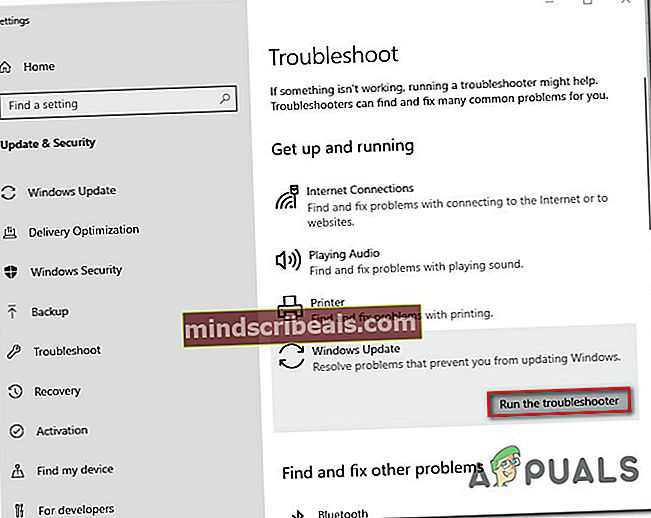
- Ko zaženete orodje za odpravljanje težav, počakajte, da se začetna analiza zaključi. Če najdete primerno strategijo popravila, boste pozvani, da uporabite ustrezen popravek. To storite s klikom na Uporabi ta popravek.

- Ko je popravek uporabljen, znova zaženite računalnik in preverite, ali je bila težava odpravljena ob naslednjem zagonu, tako da poskusite namestiti problematično posodobitev.
Če še vedno naletite na Napaka pri posodobitvi sistema Windows80248015 med poskusom namestitve se pomaknite na naslednjo metodo spodaj.
4. način: Ponastavitev komponent WU
Če vam nobena od zgornjih metod ni pomagala pri reševanju Napaka pri posodobitvi sistema Windows80248015, Ponastavitev celotnega sklopa komponent, vključenih v postopek posodobitve, se zdi trik za večino uporabnikov, ki se spopadajo s to napako.
Sledite spodnjim korakom za ročno ponastavitev vseh komponent WU (Windows Update) z uporabo povišanega ukaznega poziva:
- Pritisnite Tipka Windows + R. odpreti pogovorno okno Zaženi. Nato vnesite »Cmd« in pritisnite Ctrl + Shift + Enter odpreti povišan ukazni poziv z skrbniškim dostopom

Opomba: Na poziv Nadzor uporabniškega računa (UAC) v oknu kliknite Da da omogoči skrbniški dostop.
- Ko ste v povišanem oknu CMD, vnesite naslednje ukaze in za vsakim pritisnite Enter.
net stop wuauserv net stop cryptSvc net stop bitov net stop msiserver
Opomba: Ti ukazi bodo ustavili storitve Windows Update Services, MSI Installer, kriptografske storitve in storitve BITS.
- Ko so vse storitve onemogočene, zaženite naslednje ukaze v istem povišanem oknu CMD, da preimenujete Distribucija programske opreme in Catroot2 mape:
ren C: \ Windows \ SoftwareDistribution SoftwareDistribution.old ren C: \ Windows \ System32 \ catroot2 Catroot2.old
Opomba: Te mape so odgovorne za shranjevanje posodobitvenih datotek, ki jih uporablja komponenta WU, zato je ključno, da jih preimenujete, da WU prisili v ustvarjanje novih primerkov.
- Nato po vrsti vnesite naslednjo serijo ukazov in pritisnite Enter po vsakem za ponovni zagon storitev, ki smo jih prej ustavili:
net start wuauserv net start cryptSvc neto start bitov net start msiserver
- Ko se storitve znova zaženejo, zaprite povišan ukazni poziv in poskusite znova namestiti posodobitev.